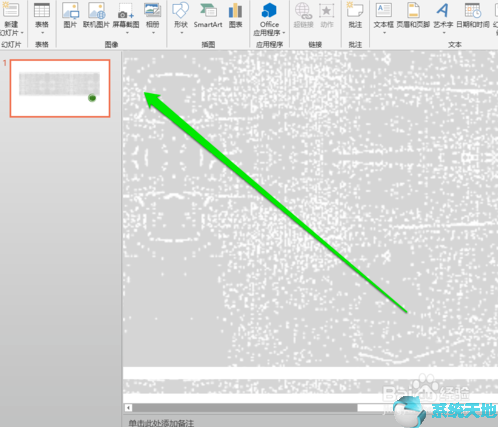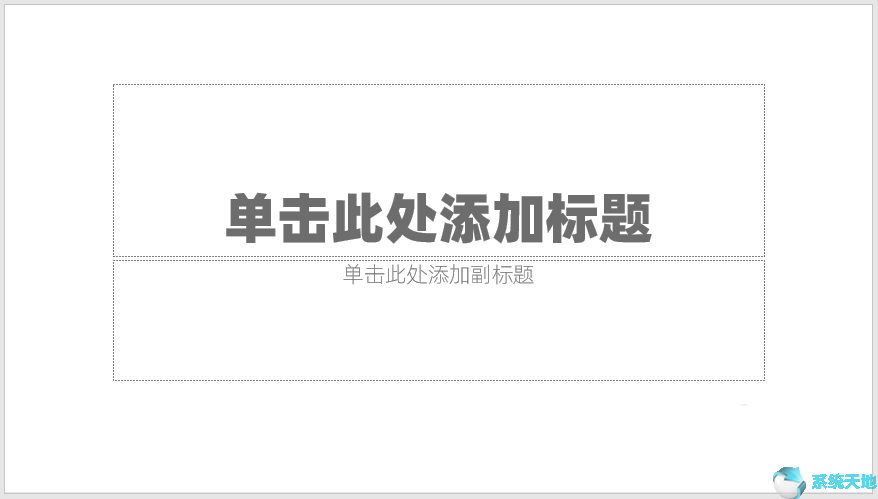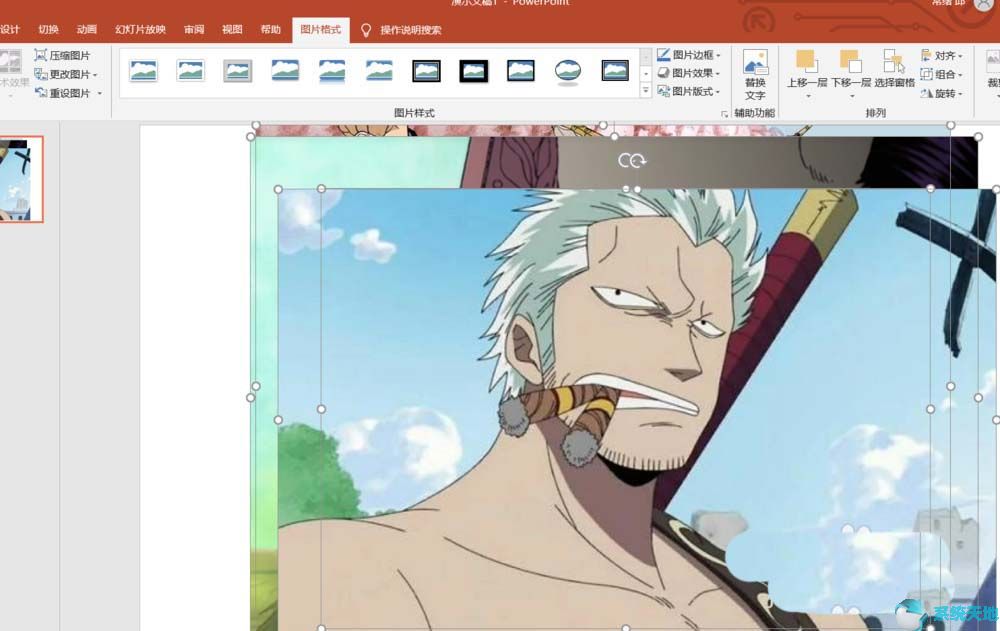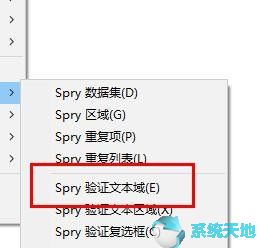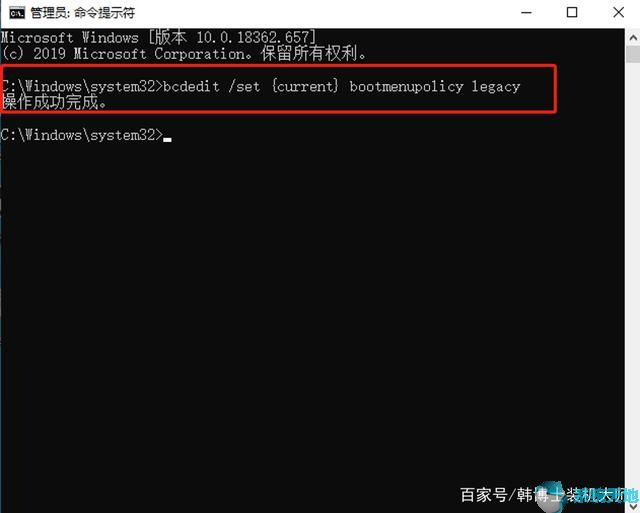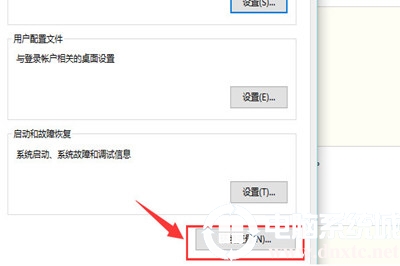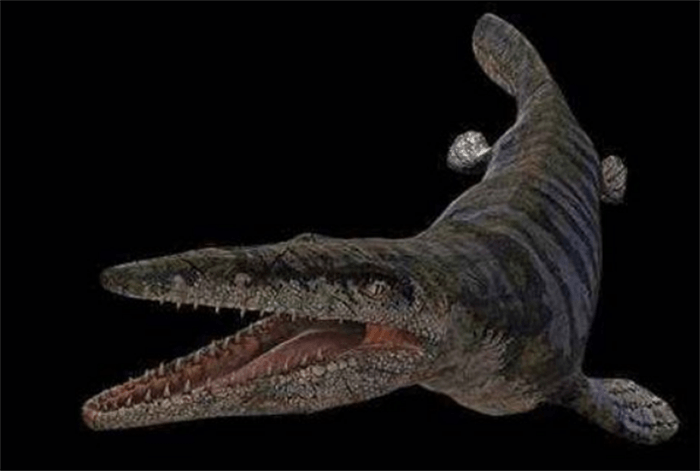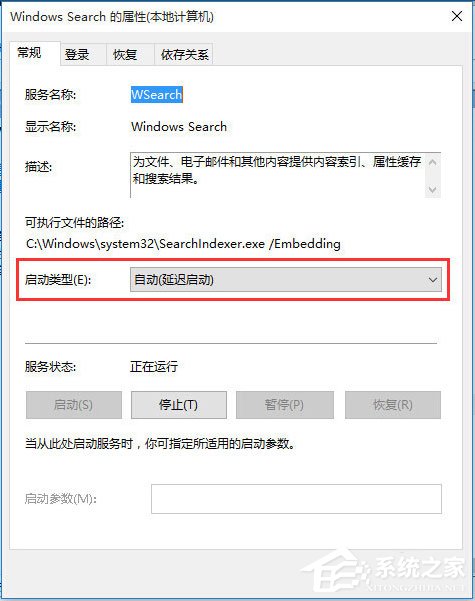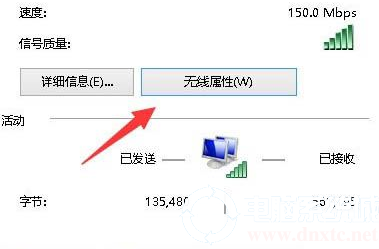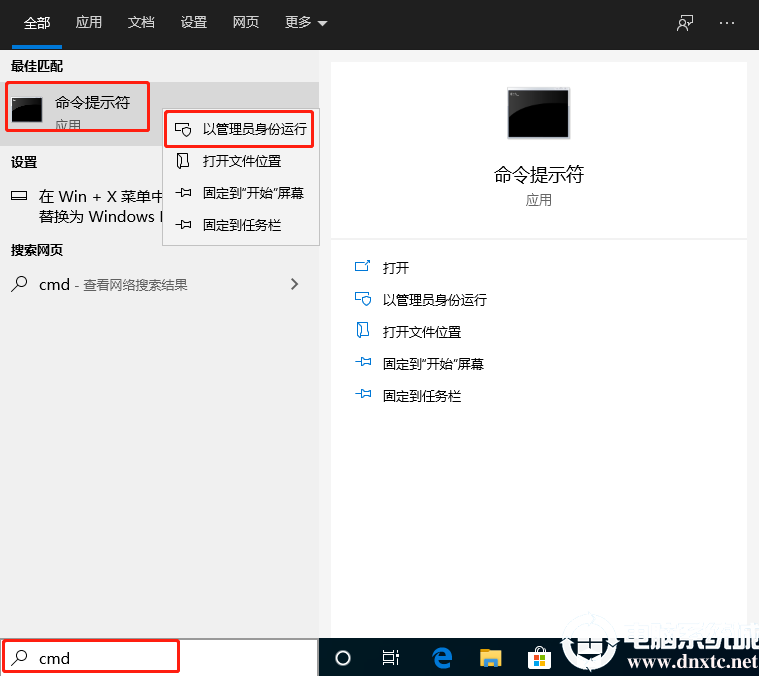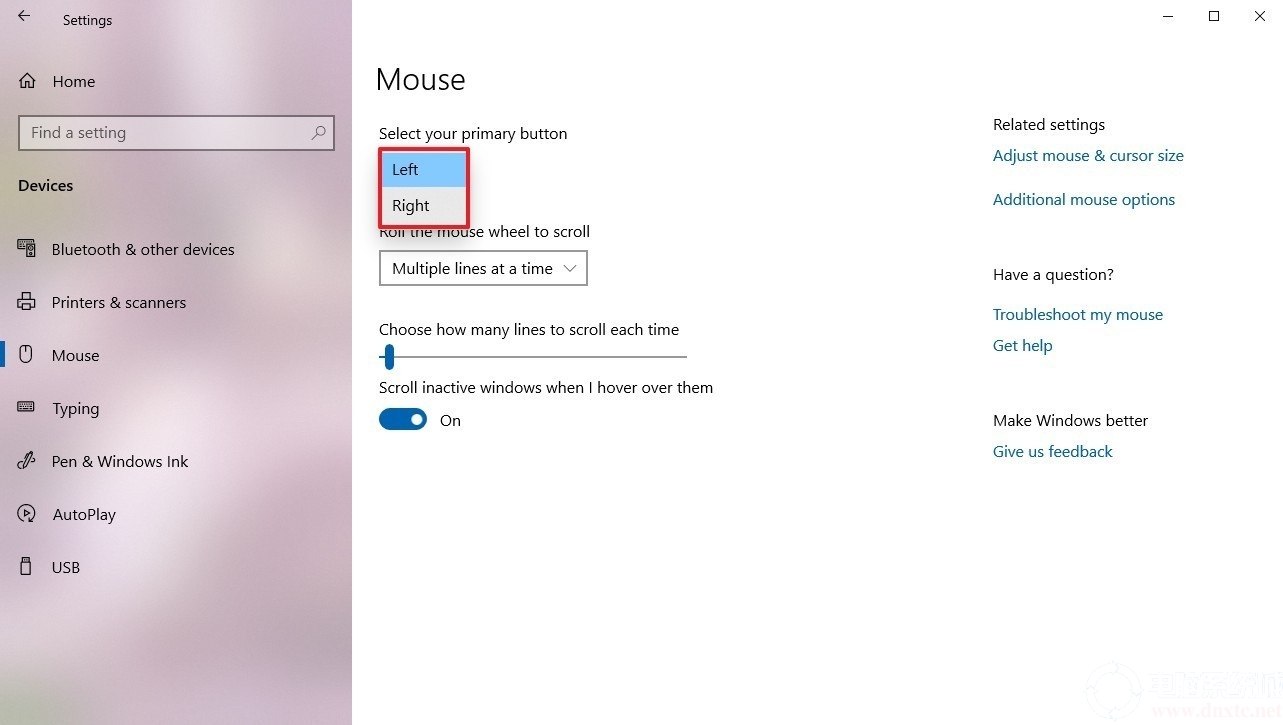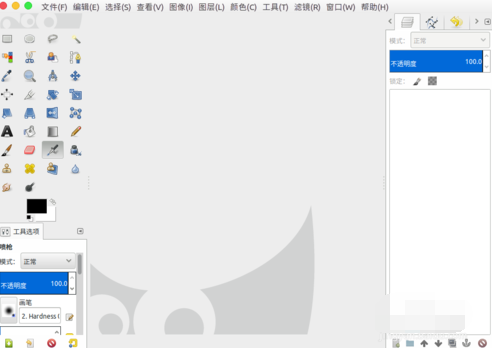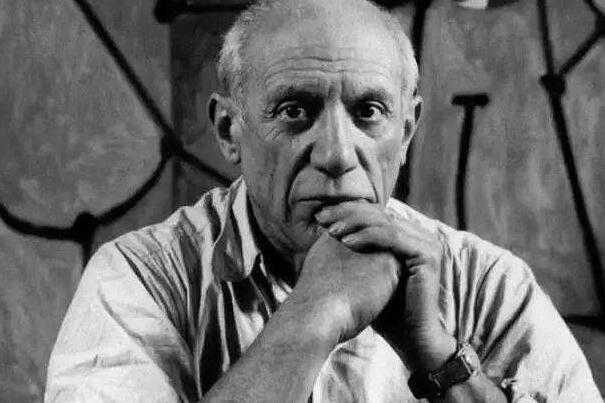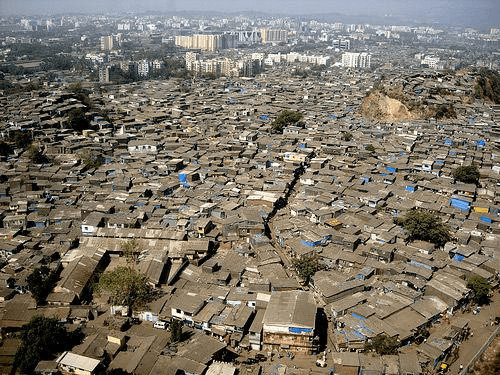如何在PPT2019中批量修改字体、大小、颜色?当我们使用PowerPoint做演示时,需要对同一个ppt中的所有字体进行修改,改变字体大小等,如果一一修改,会耗费大量的时间和精力。下面,小编就给大家分享一下PPT2019如何批量修改字体、大小、颜色。如果您需要的话,就过来看看吧!
方法步骤:
首先打开一个已有的ppt文件,如图:
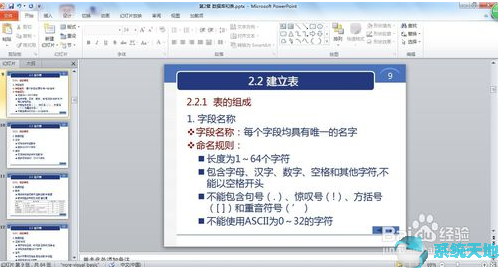
打开后,ppt默认的视图是【幻灯片】视图,我们需要将其切换为【大纲】视图,如图:
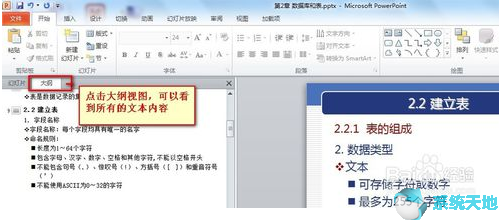
这样的话,ppt中的所有文字都会以大纲的形式显示出来,这样我们就可以对文字进行我们想要的操作了。这样我们就可以选择全部文本,也可以使用快捷键【Ctrl+A】,如图:
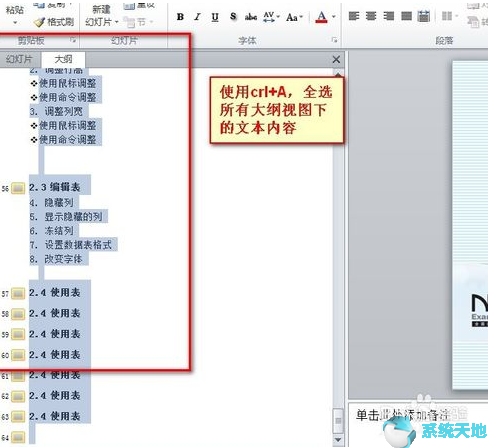
选择全部后,我们可以调整字体,如图:
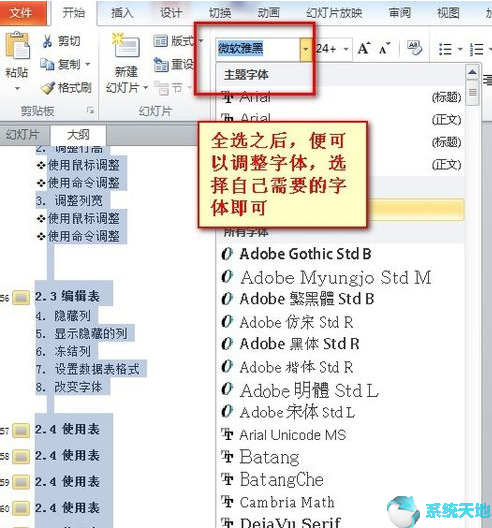
同样的,我们可以使用任何与字体相关的合法操作,比如改变字体的粗体、斜体、大小等,如图:
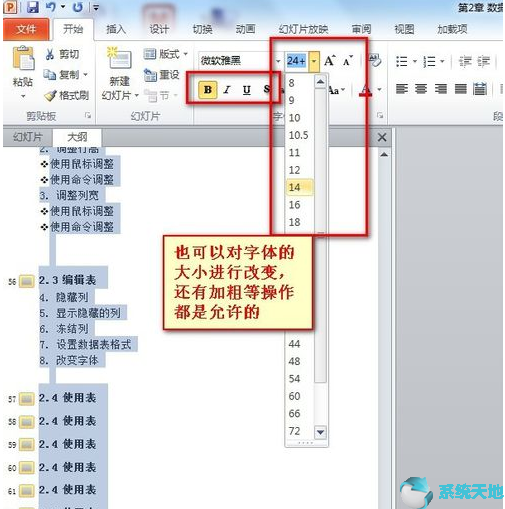
最后我们通过返回幻灯片视图来验证一下,看看我们需要更改的内容是否发生了变化。
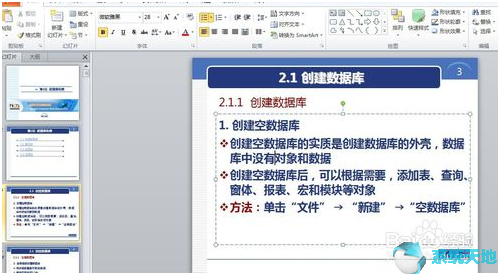
以上就是小编给大家分享的关于PPT2019中批量修改字体、大小、颜色的具体方法。有兴趣的用户可以按照上面的步骤来尝试一下。希望以上教程能够帮助到大家,关注系统世界不间断精彩资讯教程。
未经允许不得转载:探秘猎奇网 » office ppt字体批量修改字体效果(ppt字体批量修改字体效果)

 探秘猎奇网
探秘猎奇网 diskgenius恢复的文件怎么保存(diskgenius恢复文件到原位置)
diskgenius恢复的文件怎么保存(diskgenius恢复文件到原位置) Word文档怎么删除分页符(word去掉分页符的方法)
Word文档怎么删除分页符(word去掉分页符的方法) 全民电视直播怎么赚钱(全民tv直播平台怎么了)
全民电视直播怎么赚钱(全民tv直播平台怎么了) 微信怎样查看退款记录(微信里退款记录怎么查)
微信怎样查看退款记录(微信里退款记录怎么查)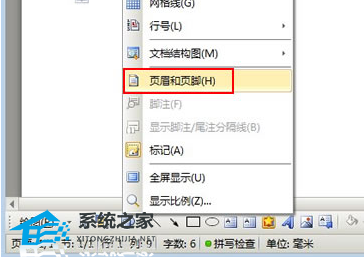 WPS文字如何插入图案页眉页脚的方法分享(分享如何在WPS文本中插入图案页眉和页脚)
WPS文字如何插入图案页眉页脚的方法分享(分享如何在WPS文本中插入图案页眉和页脚)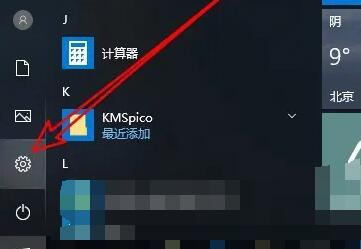 win10如何设置代理ip和端口(win10系统如何设置代理地址)
win10如何设置代理ip和端口(win10系统如何设置代理地址) 柯达数码相机官网(柯达数码相机 经典款)
柯达数码相机官网(柯达数码相机 经典款) 优酷修改头像审核这么久?(如何修改优酷头像)
优酷修改头像审核这么久?(如何修改优酷头像)